Surface 在螢幕上顯示電池符號 [卡住]
![Surface 在螢幕上顯示電池符號 [卡住]](https://cdn.thewindowsclub.blog/wp-content/uploads/2024/08/surface-laptop-stuck-low-battery-screen-1-640x375.webp)
當電池即將完全耗盡時,Surface 筆記型電腦會在螢幕上顯示低電量圖示。當充電器連接到筆記型電腦時,該圖示消失。然而,對於某些用戶來說,它並沒有按預期工作。對於某些用戶來說,Surface 筆記型電腦在螢幕上顯示電池符號。低電量圖示不會消失。如果您遇到這樣的情況,您可以使用本文提供的解決方案。
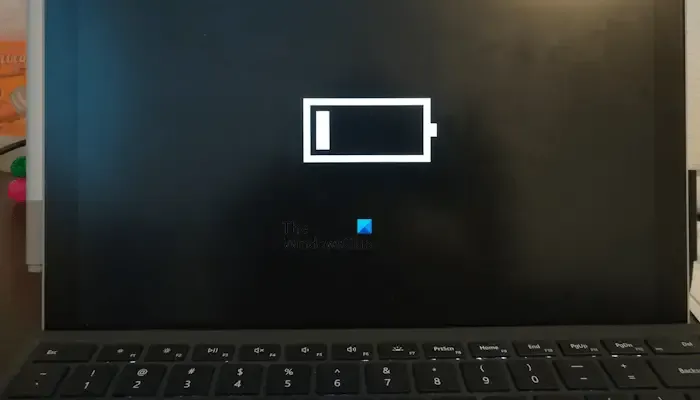
Surface 在螢幕上顯示電池符號 [卡住]
如果 Surface 筆記型電腦在螢幕上顯示電池符號並且卡在該螢幕上,請使用以下建議。
- 執行硬重置
- 使用另一個充電器並監控電池指示燈
- 完全耗盡筆記型電腦的電池
- 重新安裝電池驅動程式
- 更換電池
下面詳細解釋了所有這些修復。
1]執行硬重置
硬重置是您應該嘗試的第一件事。有時,由於電容器中的殘餘電荷,會出現電池問題。以下步驟將引導您如何執行硬重置:
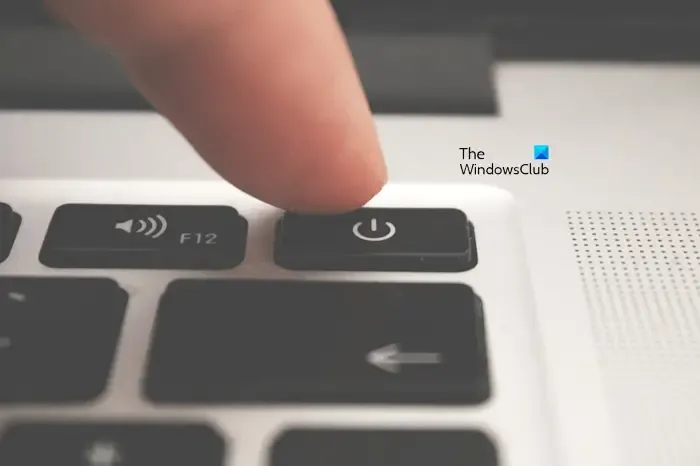
- 關閉 Surface 筆記型電腦。
- 斷開連接到筆記型電腦的所有周邊設備。
- 斷開充電器並取出電池。
- 按住電源按鈕 15 至 20 秒。
- 插入電池並打開筆記型電腦。
現在,連接充電器並查看問題是否仍然存在。
2]使用另一個充電器並監控電池指示燈
問題可能出在筆記型電腦的充電器或電池上。連接充電器時,檢查電池指示燈是否亮起。如果沒有,這表示您的筆記型電腦電池無法透過電源充電。在這種情況下,充電器或牆壁插座可能有故障。將充電器連接到另一個牆上插座,看看會發生什麼。

如果您有其他充電器,請使用它並查看您的 Surface 筆記型電腦這次是否開始充電。如果是,您需要更換筆記型電腦充電器。
3]完全耗盡你的筆記型電腦電池
完全耗盡 Surface 筆記型電腦的電池電量。請勿插入充電器,直到電池完全耗盡後充電器自動關閉。之後,插入充電器並打開筆記型電腦。現在,檢查問題是否已解決。
4]重新安裝電池驅動
如果問題仍然存在,請重新安裝電池驅動程式。請依照以下步驟操作:
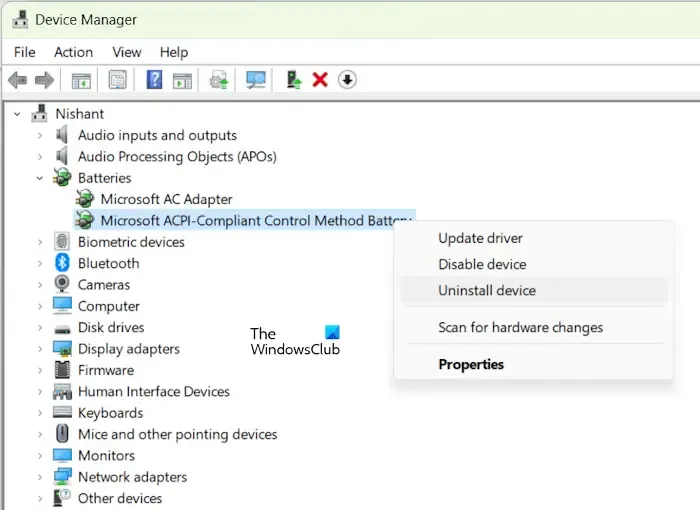
- 開啟裝置管理員。
- 展開電池分支。
- 右鍵單擊您的電池驅動程式並選擇卸載設備。
- 卸載電池驅動程式後,重新啟動筆記型電腦。 Windows 會在重新啟動時自動安裝缺少的驅動程式。或者,您可以掃描硬體變更。
5]更換電池
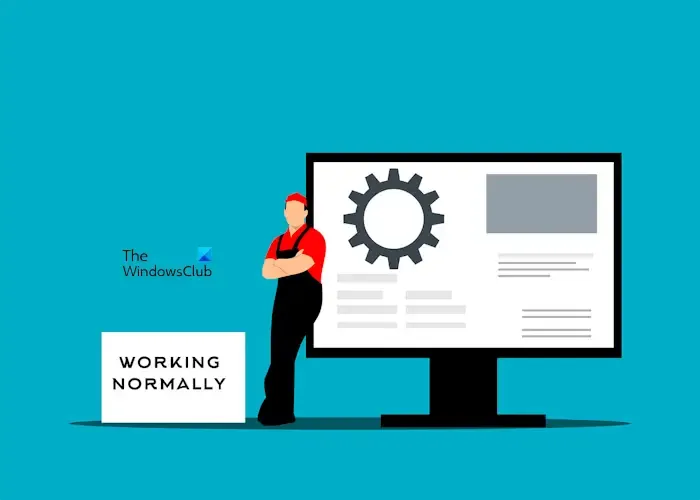
如果嘗試上述修復後問題仍然存在,則您的電池可能沒電了。您可以使用 Windows 內建的電源效率診斷報告工具產生電池運作狀況報告。請聯絡 Microsoft 支援人員更換電池。
就是這樣。我希望這有幫助。
如何解凍我的 Surface 筆記型電腦?
如果您的 Surface 筆記型電腦被凍結,請等待一段時間,看看它是否會解凍。如果沒有,請強制關閉它。按住電源按鈕,直到筆記型電腦關閉。現在,打開它。當您強制關閉筆記型電腦時,您將丟失未儲存的工作。
電池電量卡在0%該如何解決?
如果您的筆記型電腦電池電量為 0% 並且無法充電,您可以嘗試一些修復方法,例如執行電源故障排除程式、手動校準電池、測試筆記型電腦電池的運作狀況、重新安裝電池驅動程式、更新 BIOS 等。



發佈留言